怎么卸载五笔输入法 win10怎么去除五笔输入法
更新时间:2023-10-07 10:51:43作者:yang
怎么卸载五笔输入法,在Windows 10操作系统中,五笔输入法是一种常见的输入工具,它可以帮助我们快速输入汉字,有时候我们可能会因为个人需求或其他原因需要卸载五笔输入法。如何在Win10系统中去除五笔输入法呢?在本文中我们将为大家介绍一种简单有效的方法,帮助您轻松卸载五笔输入法,以便根据个人喜好选择其他更适合自己的输入工具。无论是初次接触Win10系统的新手,还是已经使用该系统一段时间的老用户,都可以通过本文的指导来了解如何快速去除五笔输入法。接下来让我们一起来探索这个问题的解决方案吧!
步骤如下:
1.点击右下角的输入法如下图所示,之后单击“首选项”。进入界面后,转到本文最后一步删除即可。
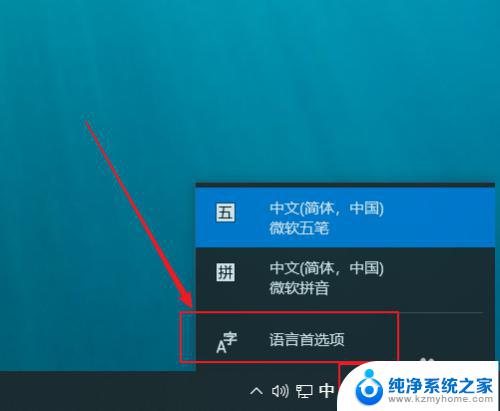
2.如果win10只安装一种输入法,则看不到上图所示的首选项,需要点击开始——设置。
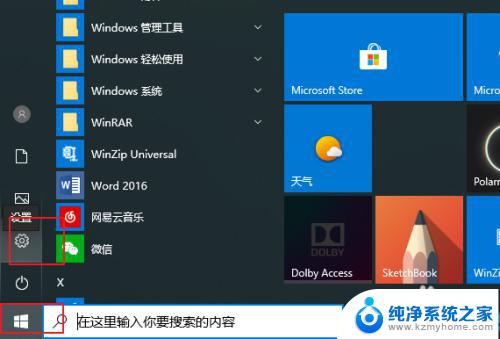
3.点时间和语言。
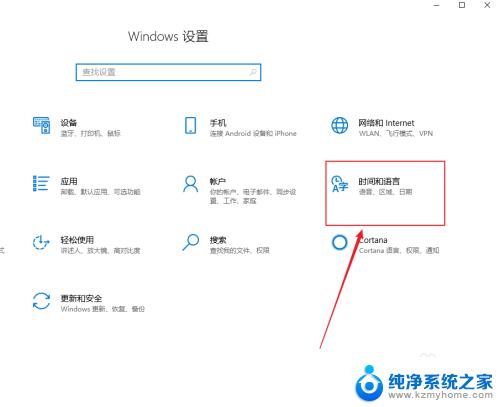
4.点语言。
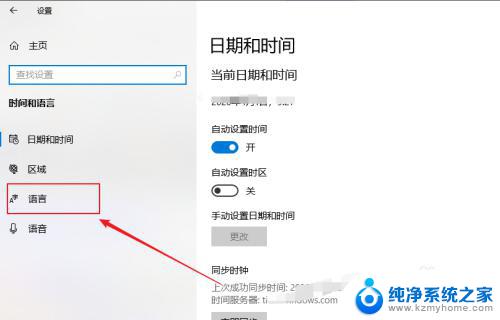
5.右侧点击下图所示位置。
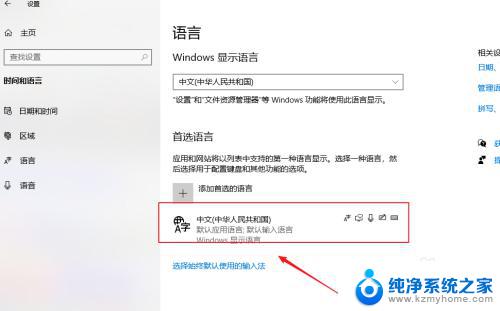
6.看到“选项”按钮后点击。
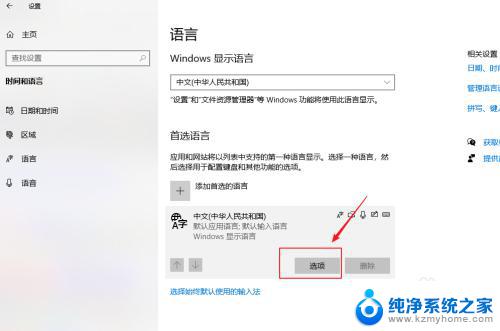
7.先单击微软五笔输入法,之后会看到“删除”按钮。点击删除即可。
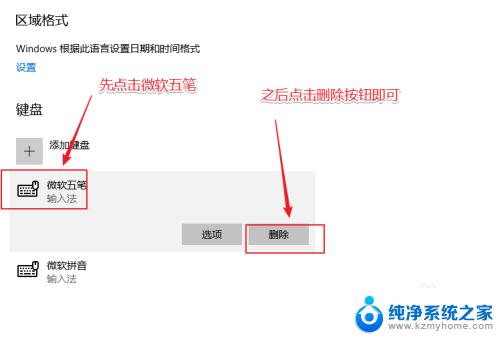
以上是如何卸载五笔输入法的全部内容,如果有出现相同情况的用户,可以按照小编的方法来解决。
怎么卸载五笔输入法 win10怎么去除五笔输入法相关教程
- 怎样装五笔输入法 Win10如何下载微软五笔输入法
- 电脑里怎么添加五笔输入法 Win10微软五笔输入法添加方法
- 微软输入法怎么设置五笔 Win10如何启用微软五笔输入法
- 默认五笔怎么打 Windows10系统启用五笔输入法的步骤详解
- 联想电脑五笔输入法怎么设置默认 Windows10系统启用五笔输入法的方法和注意事项
- 笔记本切换不了中文输入法 Win10无法输入中文怎么办
- 笔记本电脑怎么改输入法 Win10输入法设置
- win10怎么删除自带的输入法 win10系统删除自带输入法的步骤
- 电脑输入法如何添加搜狗输入法 win10系统如何卸载搜狗输入法
- windows10怎么删除自带输入法 删除win10系统自带输入法的方法
- win10如何查看蓝屏日志 win10蓝屏日志查看教程
- win10自动休眠设置 win10自动休眠设置方法
- 开机时按什么键进入bios win10系统开机按什么键可以进入bios
- win10两台电脑如何设置共享文件夹 两台win10 电脑共享文件夹的方法
- 电脑右下角的图标怎么显示出来 如何让win10所有图标都显示在任务栏右下角
- win10自动更新导致蓝屏 Win10正式版自动更新失败蓝屏怎么解决
win10系统教程推荐
- 1 win10自动休眠设置 win10自动休眠设置方法
- 2 笔记本蓝牙连接电视后如何投屏 win10笔记本无线投屏到电视怎么设置
- 3 win10关闭windows防火墙 Win10系统关闭防火墙步骤
- 4 win10开机图标变大了 win10电脑重启图标变大解决技巧
- 5 电脑重置后windows怎么激活 win10系统重置后激活方法
- 6 怎么开电脑麦克风权限 win10麦克风权限在哪里可以找到
- 7 windows 10开机动画 Windows10开机动画设置方法
- 8 输入法微软拼音怎么调 win10电脑微软拼音输入法怎么调整
- 9 win10没有ppt怎么办 win10右键新建中没有PPT选项怎么添加
- 10 笔记本硬盘损坏是否会导致蓝屏 Win10系统DRIVER POWER STATE FAILURE蓝屏怎么处理